CAD的布局如何使用?
溜溜自学 室内设计 2022-01-18 浏览:848
大家好,我是小溜。CAD是自动计算机辅助设计软件,能够进行二维制图和三维图纸设计,无需懂得编程就能够自动制图,因此越来越多的朋友想学习和使用软件。在绘图的时候,我们经常会借助布局的帮忙,但是很多新手不知道这个功能是干什么的,不知道CAD的布局如何使用?本次就来给大家分享详细的教程,赶快学起来吧!
想要更深入的了解“CAD”可以点击免费试听溜溜自学网课程>>
工具/软件
电脑型号:联想(lenovo)天逸510s; 系统版本:Windows7; 软件版本:CAD2010
方法/步骤
第1步
比如在模型中绘制的图形。
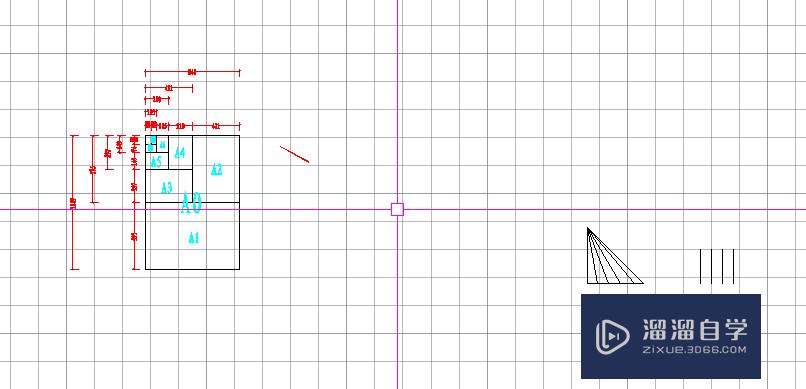
第2步
我只想看到这一部分,其它的我又不想删掉。
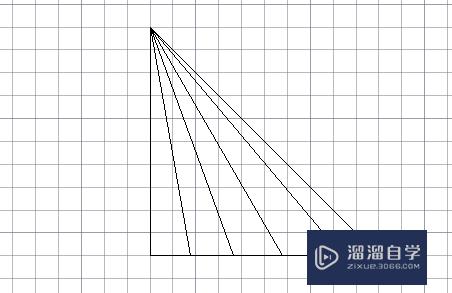
第3步
这时候,我们切换窗口到布局里。鼠标点击,就可以进入。
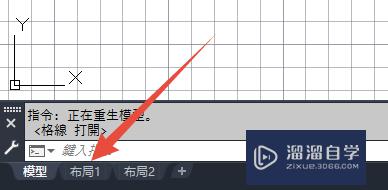
第4步
默认布局里都会有一个视口,可以看到模型里的全部内容。(创建视口的命令是mv)
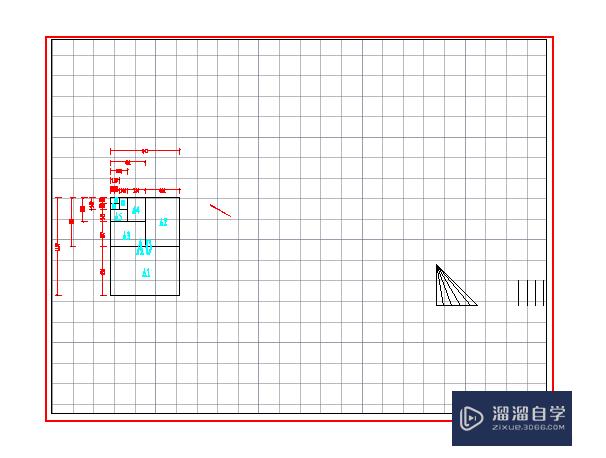
第5步
鼠标在视口范围内,双击鼠标左键。视口就会被激活,就可以在布局中修改模型里的内容。
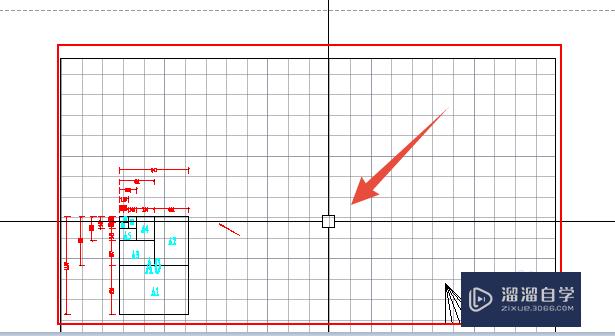
第6步
此时视口边框,高亮加粗显示。
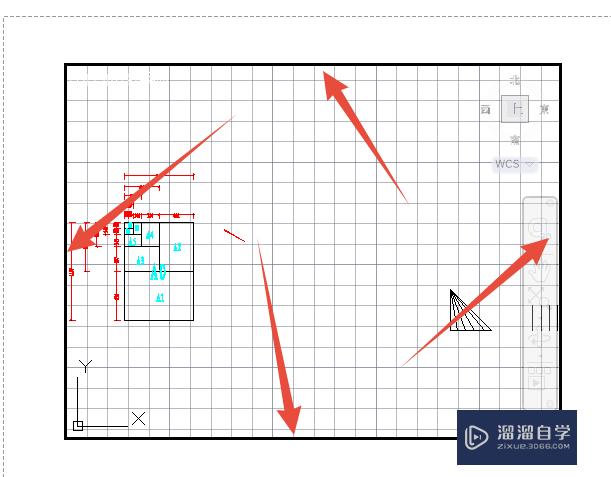
第7步
滚动鼠标中键,使想要显示的内容,放置到合适位置。然后在视口范围外双击鼠标左键,或者输入PS命令。就可以退出视口了。
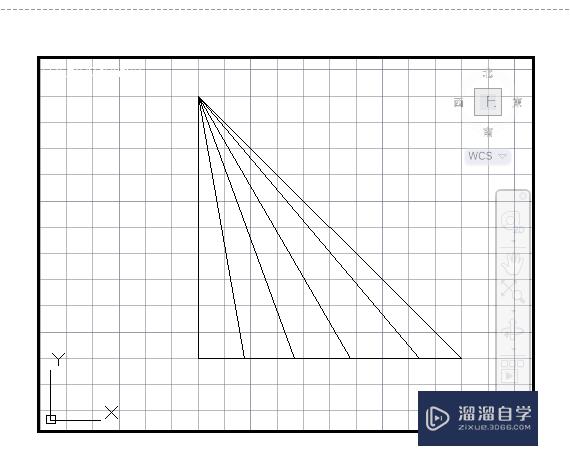
第8步
如果想要视口对应的内容不会在视口下次被激活的时候,变动位置。可以在退出视口的情况下,选中视口,修改显示锁定为:“是”。下次再激活视口时,滚动鼠标中键,里的内容“位置”就不会乱动了。更多应用请查看如下经验。
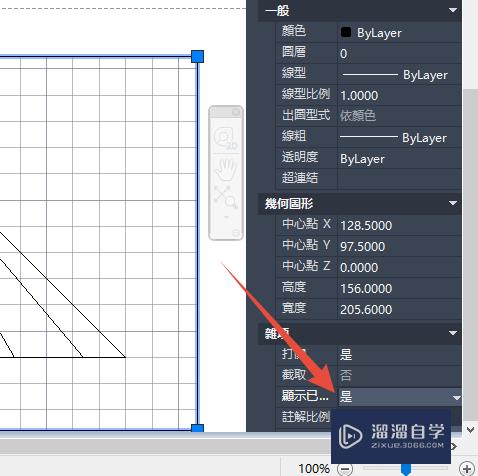
温馨提示
以上就是关于“CAD的布局如何使用?”全部内容了,小编已经全部分享给大家了,还不会的小伙伴们可要用心学习哦!虽然刚开始接触CAD软件的时候会遇到很多不懂以及棘手的问题,但只要沉下心来先把基础打好,后续的学习过程就会顺利很多了。想要熟练的掌握现在赶紧打开自己的电脑进行实操吧!最后,希望以上的操作步骤对大家有所帮助。
相关文章
距结束 06 天 09 : 07 : 16
距结束 01 天 21 : 07 : 16
首页








